Σημείωση: Αυτό το άρθρο έχει εκπληρώσει το σκοπό του και πρόκειται να αποσυρθεί σύντομα. Για την αποφυγή των σφαλμάτων "Η σελίδα δεν βρέθηκε", θα καταργήσουμε τις γνωστές συνδέσεις. Εάν έχετε δημιουργήσει συνδέσεις σε αυτή τη σελίδα, καταργήστε τις και μαζί θα διατηρήσουμε τη σωστή λειτουργία του web.
Αναπτύσσετε το Microsoft Word 2010 σε μια ομάδα ατόμων; Ακολουθούν ορισμένες από τις βασικές νέες δυνατότητες στο Word 2010 και ορισμένοι πόροι που θα καταστήσουν τη μετάβαση ομαλότερη.
Σε αυτό το άρθρο
Η προβολή "παρασκήνιο" του Microsoft Office
Περιήγηση και αναζήτηση σε μεγάλα έγγραφα
Ανάκτηση μη αποθηκευμένων εργασιών
Αποθήκευση εγγράφων και παρουσιάσεων απευθείας στο SharePoint από το Word
Εργασία στο ίδιο έγγραφο την ίδια στιγμή
Μείνετε ασφαλέστεροι με την προστατευμένη προβολή
Εύρεση και Κατάργηση κρυφών μετα-δεδομένων και προσωπικών πληροφοριών σε αρχεία
Βοήθεια για την αποτροπή αλλαγών στην τελική έκδοση ενός εγγράφου
Πιο εύκολη εργασία
Προσαρμογή της κορδέλας
Μπορείτε να προσθέσετε προσαρμογές στην κορδέλα του Word 2010 για να δημιουργήσετε καρτέλες και ομάδες συγκεκριμένων ομάδων ή εταιρειών με τις εντολές που χρησιμοποιούνται συχνότερα στην εργασία του οργανισμού σας.

Για περισσότερες πληροφορίες σχετικά με την προσαρμογή της κορδέλας, ανατρέξτε στο θέμα Προσαρμογή της κορδέλας.
Η προβολή "παρασκήνιο" του Microsoft Office
Στην προβολή "παρασκήνιο" του Microsoft Office, οι χρήστες μπορούν να κάνουν τα πάντα σε ένα αρχείο που δεν κάνουν στο αρχείο. Η πιο πρόσφατη καινοτομία στο περιβάλλον εργασίας χρήστη και τη δυνατότητα "σύντροφος" του Microsoft Office για την κορδέλα, η προβολή παρασκήνιο είναι το σημείο όπου διαχειρίζεστε τα αρχεία σας — δημιουργία, αποθήκευση, εκτύπωση, κοινή χρήση, ρύθμιση επιλογών και έλεγχος αρχείων για κρυφά μετα-δεδομένα ή για προσωπική χρήση πληροφορίες.
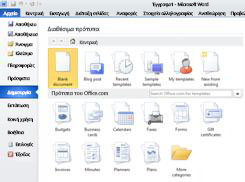
Όταν ένα έγγραφο είναι συνδεδεμένο με το SharePoint 2010, οι συντάκτες εγγράφων μπορούν επίσης να εισαγάγουν μετα-δεδομένα εγγράφου. Οι συντάκτες που συνεργάζονται σε ένα αρχείο μπορούν να χρησιμοποιήσουν την προβολή παρασκήνιο για να αποκτήσουν πρόσβαση σε προφίλ άλλων συντακτών και να αλληλεπιδρούν με τις ροές εργασίας.
Περιήγηση και αναζήτηση σε μεγάλα έγγραφα
Στο Word 2010, οι χρήστες μπορούν να περιηγηθούν γρήγορα σε μεγάλα έγγραφα. Μπορούν επίσης εύκολα να αναδιοργανώσουν έγγραφα με μεταφορά και απόθεση επικεφαλίδων αντί για αντιγραφή και επικόλληση. Και μπορούν να βρουν περιεχόμενο χρησιμοποιώντας τμηματική αναζήτηση, ώστε να μην χρειάζεται να γνωρίζουν ακριβώς τι ψάχνουν για να το βρουν.
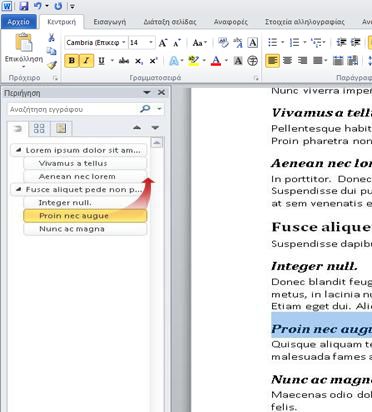
Στο Word 2010 μπορείτε να κάνετε τα εξής:
-
Μετακινηθείτε μεταξύ των επικεφαλίδων στο έγγραφό σας, κάνοντας κλικ στα τμήματα του Χάρτη εγγράφου.
-
Συμπτύξτε τα επίπεδα της διάρθρωσης για να αποκρύψετε τις ένθετες επικεφαλίδες, ώστε να μπορείτε να εργαστείτε εύκολα με το χάρτη ακόμη και σε βαθιά δομημένα και περίπλοκα μακροσκελή έγγραφα.
-
Πληκτρολογήστε κείμενο στο πλαίσιο αναζήτησης για να βρείτε τη θέση σας αμέσως.
-
Σύρετε και αποθέστε επικεφαλίδες μέσα στο έγγραφό σας για να αναδιατάξετε τη δομή. Μπορείτε επίσης να διαγράψετε επικεφαλίδες και το περιεχόμενό τους.
-
Να προωθήσετε ή να υποβιβάσετε εύκολα μια συγκεκριμένη επικεφαλίδα ή μια επικεφαλίδα και όλες τις ένθετες επικεφαλίδες της, προς τα επάνω ή προς τα κάτω εντός της ιεραρχίας.
-
Προσθέστε νέες επικεφαλίδες στο έγγραφό σας για να δημιουργήσετε μια βασική διάρθρωση ή να εισαγάγετε νέες επικεφαλίδες χωρίς να χρειάζεται να κάνετε κύλιση στο έγγραφο.
-
Παραμείνετε ενήμεροι για το περιεχόμενο που επεξεργάζεστε από άλλους χρήστες, πραγματοποιώντας περιήγηση στις επικεφαλίδες που περιέχουν ένα δείκτη σύνταξης από κοινού.
-
Ανατρέξτε στο θέμα μικρογραφίες όλων των σελίδων στο έγγραφό σας και κάντε κλικ επάνω τους για να μετακινηθείτε στο έγγραφό σας.

Για περισσότερες πληροφορίες, ανατρέξτε στο θέμα Μετακίνηση σε ένα έγγραφο χρησιμοποιώντας το παράθυρο περιήγησης.
Ανάκτηση μη αποθηκευμένων εργασιών
Είναι πλέον πιο εύκολο να ανακτήσετε ένα έγγραφο του Word, εάν κλείσετε το αρχείο σας χωρίς να το αποθηκεύσετε ή εάν θέλετε να εξετάσετε ή να επιστρέψετε σε μια παλαιότερη έκδοση του αρχείου στο οποίο εργάζεστε ήδη. Όπως και με παλαιότερες εκδόσεις του Word, η ενεργοποίηση της αυτόματης αποκατάστασης θα αποθηκεύσει εκδόσεις ενώ εργάζεστε στο αρχείο σας στο χρονικό διάστημα που επιλέγετε.
Τώρα, μπορείτε να διατηρήσετε την τελευταία αυτόματα αποθηκευμένη έκδοση ενός αρχείου σε περίπτωση που κλείσετε κατά λάθος αυτό το αρχείο χωρίς να το αποθηκεύσετε, ώστε να μπορείτε εύκολα να το επαναφέρετε την επόμενη φορά που θα ανοίξετε το αρχείο. Επίσης, ενώ εργάζεστε στο αρχείο σας, μπορείτε να αποκτήσετε πρόσβαση σε μια λίστα με τα αρχεία που αποθηκεύσατε αυτόματα από την προβολή "παρασκήνιο" του Microsoft Office.
Καλύτερη συνεργασία
τοWord 2010 σας βοηθά να συνεργάζεστε με τους συναδέλφους σας πιο αποτελεσματικά. τοWord 2010 περιλαμβάνει επίσης δυνατότητες για να διατηρήσετε τις πληροφορίες σας πιο ασφαλείς όταν κάνετε κοινή χρήση της εργασίας σας και για να διατηρήσετε τον υπολογιστή σας πιο ασφαλή από αρχεία που ενδέχεται να μην είναι ασφαλή.
Αποθήκευση εγγράφων και παρουσιάσεων απευθείας στο SharePoint από το Word
Τα άτομα μπορούν να αποθηκεύσουν έγγραφα του Word 2010 απευθείας σε μια βιβλιοθήκη εγγράφων του SharePoint 2010 από την προβολή παρασκήνιο. Όταν κάνετε κλικ στην επιλογή Αποθήκευση & αποστολή στην προβολή παρασκήνιο και, στη συνέχεια, κάντε κλικ στην επιλογή Αποθήκευση στο SharePoint, το Word παραθέτει σε λίστα τις βιβλιοθήκες εγγράφων στις οποίες είχατε πρόσβαση πρόσφατα.
Για περισσότερες πληροφορίες, ανατρέξτε στο θέμα Αποθήκευση εγγράφου στο SharePoint από το Office 2010.
Εργασία στο ίδιο έγγραφο την ίδια στιγμή
Στο Word 2010, μπορείτε να εργαστείτε μαζί απευθείας στο Word. Δεν χρειάζεται να στέλνετε με συνημμένα ηλεκτρονικού ταχυδρομείου ή να αποθηκεύετε πρόχειρα έγγραφα με ονόματα όπως TSP_final_2_FINAL. docx. Αντί για αυτό, απλώς ανοίξτε το έγγραφό σας και αρχίστε να εργάζεστε. Μπορείτε να δείτε ποιος άλλος συνεργάζεται μαζί σας και πού γίνεται η επεξεργασία του. Μπορείτε να συνεργαστείτε σε οποιοδήποτε έγγραφο που είναι αποθηκευμένο σε μια τοποθεσία του Microsoft SharePoint Foundation 2010, το οποίο υποστηρίζει χώρους εργασίας ή OneDrive.
Όταν ανοίγετε ένα κοινόχρηστο έγγραφο, το Word αποθηκεύει αυτόματα το cache, ώστε να μπορείτε να κάνετε αλλαγές σε αυτό χωρίς σύνδεση και, στη συνέχεια, το Word συγχρονίζει αυτόματα τις αλλαγές σας όταν συνδεθείτε ξανά. Όταν πρέπει να εργαστείτε μακριά από το Office, δεν χρειάζεται πλέον να ανησυχείτε για την αποθήκευση τοπικών αντιγράφων ή τη συγχώνευση των αλλαγών σας με μη αυτόματο τρόπο στο έγγραφο του διακομιστή, όταν επιστρέψετε στο γραφείο σας.
Στο Word 2010, πολλοί συντάκτες μπορούν να εργάζονται σε ένα έγγραφο ταυτόχρονα και Office για το Web προγράμματα σας επιτρέπουν να εργάζεστε στα έγγραφά σας.

Έχετε υπόψη ότι το SkyDrive ονομάζεται πλέον OneDrive και το SkyDrive Pro ονομάζεται πλέον OneDrive για επιχειρήσεις. Διαβάστε περισσότερα σχετικά με αυτή την αλλαγή στο θέμα Από το SkyDrive στο OneDrive.
Πολλοί συντάκτες μπορούν να επεξεργάζονται ένα μόνο έγγραφο ταυτόχρονα και να παραμένουν συγχρονισμένα με τις αλλαγές του άλλου. Οι συντάκτες μπορούν να αποκλείσουν την πρόσβαση σε περιοχές του εγγράφου ενώ εργάζονται σε αυτές.
Μείνετε ασφαλέστεροι με την προστατευμένη προβολή
Στην προστατευμένη προβολή, τα αρχεία ανοίγουν με απενεργοποιημένες τις συναρτήσεις επεξεργασίας. Τα αρχεία από μια ενδεχομένως μη ασφαλή θέση, όπως το Internet ή ένα συνημμένο ηλεκτρονικού ταχυδρομείου ή που περιέχουν ενεργό περιεχόμενο, όπως μακροεντολές, συνδέσεις δεδομένων ή στοιχεία ελέγχου ActiveX, είναι επικυρωμένα και μπορούν να ανοίξουν σε προστατευμένη προβολή. Τα αρχεία από αξιόπιστες προελεύσεις μπορούν να ενεργοποιηθούν κάνοντας κλικ στην επιλογή Ενεργοποίηση επεξεργασίαςή τα δεδομένα σχετικά με το αρχείο μπορούν να διερευνηθούν στην προβολή παρασκήνιο του Microsoft Office.
Για περισσότερες πληροφορίες σχετικά με την προστατευμένη προβολή, ανατρέξτε στο θέμα Τι είναι η προστατευμένη προβολή;
Εύρεση και Κατάργηση κρυφών μετα-δεδομένων και προσωπικών πληροφοριών σε αρχεία
Πριν από την κοινή χρήση του εγγράφου σας με άλλα άτομα, μπορείτε να χρησιμοποιήσετε την επιθεώρηση εγγράφου για να επιλέξετε το έγγραφο για κρυφά μετα-δεδομένα, προσωπικές πληροφορίες ή περιεχόμενο που μπορεί να είναι αποθηκευμένο στο έγγραφο.
Η επιθεώρηση εγγράφου μπορεί να εντοπίσει και να καταργήσει πληροφορίες όπως οι εξής:
-
Σχόλια
-
Εκδόσεις
-
Εντοπισμένες αλλαγές
-
Σχόλια με γραφή
-
Κρυφό κείμενο
-
Ιδιότητες εγγράφου
-
Προσαρμοσμένα δεδομένα XML
-
Πληροφορίες σε κεφαλίδες και υποσέλιδα
Η επιθεώρηση εγγράφου μπορεί να σας βοηθήσει να εξασφαλίσετε ότι τα έγγραφα που μοιράζεστε με άλλα άτομα δεν περιέχουν κρυφές προσωπικές πληροφορίες ή οποιοδήποτε κρυφό περιεχόμενο που ο οργανισμός σας μπορεί να μην θέλει να διανεμηθεί. Επιπλέον, η εταιρεία σας μπορεί να προσαρμόσει την επιθεώρηση εγγράφου για να προσθέσει ελέγχους για πρόσθετους τύπους κρυφού περιεχομένου.
Για περισσότερες πληροφορίες σχετικά με την επιθεώρηση εγγράφου, ανατρέξτε στο θέμα Κατάργηση κρυφών δεδομένων και προσωπικών πληροφοριών με έλεγχο εγγράφων.
Βοήθεια για την αποτροπή αλλαγών στην τελική έκδοση ενός εγγράφου
Πριν από την κοινή χρήση μιας τελικής έκδοσης ενός εγγράφου, μπορείτε να χρησιμοποιήσετε την εντολή Σήμανση ως τελικού για να κάνετε το έγγραφο μόνο για ανάγνωση και να επιτρέψετε σε άλλα άτομα να γνωρίζουν ότι κάνετε κοινή χρήση μιας τελικής έκδοσης του εγγράφου. Όταν ένα έγγραφο έχει επισημανθεί ως τελικό, η πληκτρολόγηση εντολών επεξεργασίας και τα σημάδια γλωσσικού ελέγχου είναι απενεργοποιημένα και τα άτομα που προβάλλουν το έγγραφο δεν μπορούν να αλλάξουν ακούσια το έγγραφο.
Η εντολή " Σήμανση ως τελικού " δεν είναι δυνατότητα ασφαλείας. Όλοι οι χρήστες μπορούν να επεξεργαστούν ένα έγγραφο που έχει επισημανθεί ως τελικό, απενεργοποιώντας τη δυνατότητα Σήμανση ως τελικού .
Για περισσότερες πληροφορίες, ανατρέξτε στο θέμα βοήθεια για την αποτροπή αλλαγών στην τελική έκδοση ενός αρχείου.
Πιο προσβάσιμα έγγραφα
Ο έλεγχος προσβασιμότητας βοηθά στον εντοπισμό και την επίλυση ζητημάτων προσβασιμότητας στα έγγραφά σας, ώστε να μπορείτε να διορθώσετε τυχόν προβλήματα που μπορεί να κρατήσουν κάποιον με ειδικές ανάγκες να αποκτήσει πρόσβαση στο περιεχόμενό σας.
Εάν το έγγραφό σας έχει προβλήματα προσβασιμότητας, η προβολή "παρασκήνιο" του Microsoft Office εμφανίζει μια ειδοποίηση που σας επιτρέπει να εξετάζετε και να επιδιορθώνετε τυχόν προβλήματα στο έγγραφό σας, εάν είναι απαραίτητο. Μπορείτε να δείτε την ειδοποίηση κάνοντας κλικ στην καρτέλα Αρχείο. Στην περιοχή Προετοιμασία για κοινή χρήση, κάντε κλικ στο στοιχείο Έλεγχος για θέματα και, στη συνέχεια, κάντε κλικ στο στοιχείο Έλεγχος προσβασιμότητας.
Για περισσότερες πληροφορίες, ανατρέξτε στο θέμα Έλεγχος προσβασιμότητας.










